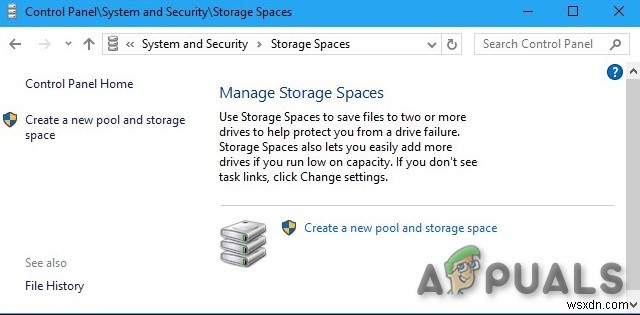ReFS มาจาก Re เงียบ F ile S ystem คือระบบไฟล์ที่สร้างโดย Microsoft สำหรับ Windows OS ออกแบบมาเพื่อเอาชนะข้อจำกัดบางประการของระบบไฟล์เทคโนโลยีใหม่ (NTFS). ReFS ได้รับการออกแบบมาให้มีความยืดหยุ่นมากขึ้นต่อความเสียหายของข้อมูล ทำงานได้ดีขึ้นสำหรับปริมาณงานบางอย่าง และปรับขนาดได้ดีขึ้นสำหรับระบบไฟล์ขนาดใหญ่มาก
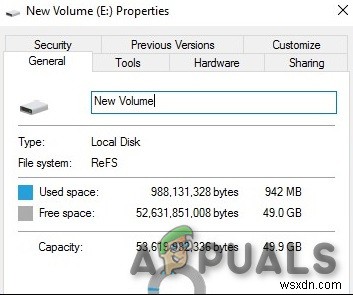
ประวัติของ ReFS
Microsoft เปิดตัว ReFS ในเดือนกันยายน 2555 เมื่อเปิดตัว Windows Server 2012 เป็นระบบไฟล์เสริมเพื่อรองรับข้อกำหนดในการจัดเก็บข้อมูลขนาดใหญ่และปริมาณงานขนาดใหญ่ Microsoft ได้เพิ่ม ReFS ให้กับ Windows เวอร์ชันเดสก์ท็อปโดยเริ่มด้วย Windows 8.1 ในเดือนตุลาคม 2013 แต่ใช้ได้เฉพาะเป็นส่วนหนึ่งของฟีเจอร์ Storage Spaces ที่รวมไดรฟ์เท่านั้น และรวมอยู่ใน Windows 10 ด้วย Microsoft ลบออก ความสามารถในการสร้างไดรฟ์ข้อมูล ReFS ใน Windows 10 ใน การอัปเดต Fall Creators ปี 2017 ยกเว้น Windows 10 Pro สำหรับเวิร์กสเตชัน แต่ระบบปฏิบัติการจะยังคงอ่าน ReFS
วิธีการทำงานของ ReFS
ReFS สามารถทำงานร่วมกับ NTFS ได้สูงและสร้างขึ้นจากพื้นฐานของ NTFS เพื่อความสอดคล้องและความสมบูรณ์ของข้อมูลที่ดีขึ้น หากระบบปฏิบัติการตรวจพบข้อผิดพลาดของระบบ &ข้อมูลสูญหาย/เสียหาย ReFS จะสามารถกู้คืนข้อมูลที่สูญหาย/เสียหายได้ ReFS ยังต่อสู้กับบิตเน่า เช่น ความเสียหายของบิตในระบบไฟล์ตามเวลา ผ่านงานการขัดดิสก์ที่อ่านและตรวจสอบข้อมูล Microsoft ได้ใช้ส่วนหนึ่งของฐานรหัส NTFS เพื่อสร้าง ReFS และเพิ่มการรองรับสำหรับ Win32 API เพื่อให้ API ที่มีอยู่เข้ากันได้ ทำให้ ReFS รองรับคุณสมบัติหลายอย่าง เช่น รายการควบคุมการเข้าถึง &ID ไฟล์
ใน NTFS มีหลายสาเหตุที่ทำให้ข้อมูลเมตาของไฟล์เสียหาย เช่น การปิดระบบกะทันหันระหว่างที่ไฟฟ้าดับ หรือเมื่อระบบเขียนเพียงส่วนหนึ่งของบล็อกเท่านั้น เพื่อหลีกเลี่ยงความเสียหายของข้อมูล ReFS ใช้ จัดสรรเมื่อเขียน เทคนิคที่อ่านและเขียนไฟล์ในคำสั่งเดียว เทคนิค allocate-on-write ใช้การจัดเตรียมแบบบางของฐานข้อมูลต้นทางเพื่อลดโอกาสในการทุจริต
โครงสร้างต้นไม้ B+ ถูกใช้โดย ReFS สำหรับการจัดการข้อมูลผ่านการจัดทำดัชนีข้อมูลเมตา ต้นไม้ประกอบด้วยราก โหนดภายใน และใบ ต้นไม้ B+ เก็บข้อมูลในรูปแบบการแตกแขนง โดยที่แต่ละโหนดในทรีมีรายการคีย์และตัวชี้ที่เรียงลำดับไปยังโหนดระดับล่างหรือใบไม้ บันทึกจะถูกเก็บไว้ที่ระดับลีฟ ซึ่งช่วยให้มีสาขามากขึ้น กระบวนการนี้ลด I/O ของดิสก์และให้ประสิทธิภาพที่ดีขึ้น
ReFS ไม่ใช่การแทนที่โดยตรงสำหรับ NTFS ReFS ไม่สนับสนุนคุณลักษณะ NTFS บางอย่าง เช่น ตารางไฟล์หลัก (MFT) การสนับสนุนไฟล์เพจ และ ID อ็อบเจ็กต์ แอปพลิเคชั่นบางตัวจะใช้งานได้กับคุณสมบัติที่มีเฉพาะใน NTFS เท่านั้น ฟีเจอร์ NTFS จำนวนมากไม่ได้เป็นส่วนหนึ่งของ NTFS เวอร์ชันก่อนหน้า เช่น สตรีมสำรอง ชื่อสตรีมและไฟล์แบบกระจาย ซึ่ง Microsoft ได้เพิ่มลงใน ReFS ในการอัปเดตในภายหลัง
คุณลักษณะเด่นและการเปลี่ยนแปลง
- ReFS ถูกรวมเข้ากับคุณลักษณะพื้นที่เก็บข้อมูล . หากมีการตั้งค่าพื้นที่เก็บข้อมูลมิเรอร์โดยใช้ ReFS Windows จะตรวจพบความเสียหายของระบบไฟล์และแก้ไขปัญหาโดยอัตโนมัติด้วยการคัดลอกสำเนาข้อมูลสำรองไปยังไดรฟ์อื่น ฟีเจอร์นี้สามารถใช้ได้ทั้งบน Windows 10 และ Windows 8.1
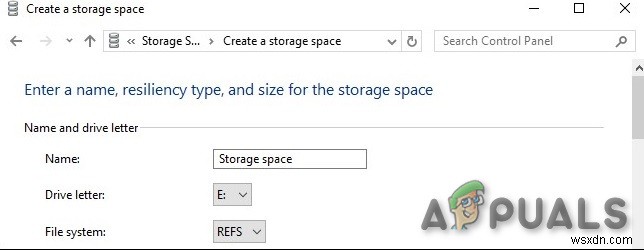
- หาก ReFS ตรวจพบความเสียหายตามวันที่และไม่มีสำเนาสำรองที่สามารถกู้คืนได้ ระบบไฟล์สามารถลบข้อมูลที่เสียหายออกจากไดรฟ์ได้ทันที ไม่จำเป็นต้องรีบูตระบบหรือทำให้ไดรฟ์ออฟไลน์เหมือนที่ทำกับ NTFS
- เมื่ออ่านและเขียน ReFS ไม่ใช่แค่ตรวจสอบไฟล์เพื่อหาความเสียหาย ไฟล์ทั้งหมดในไดรฟ์ได้รับการตรวจสอบอย่างสม่ำเสมอโดยเครื่องสแกนความสมบูรณ์ของข้อมูลอัตโนมัติเพื่อระบุและแก้ไขความเสียหายของข้อมูลด้วย ซึ่งเป็นระบบไฟล์ที่แก้ไขอัตโนมัติ ไม่จำเป็นต้องเรียกใช้ chkdsk ได้เลย
- ระบบไฟล์ใหม่นี้ยังทนทานต่อความเสียหายของข้อมูลในรูปแบบอื่นๆ อีกด้วย ตัวอย่างเช่น เมื่อคุณอัปเดตข้อมูลเมตาของไฟล์ เช่น ชื่อไฟล์ ระบบไฟล์ NTFS จะแก้ไขข้อมูลเมตาของไฟล์โดยตรง หากคอมพิวเตอร์ของคุณล้มเหลวหรือไฟฟ้าดับในระหว่างกระบวนการนี้ ข้อมูลอาจเสียหายได้ เมื่อคุณอัปเดตข้อมูลเมตาของไฟล์ ระบบไฟล์ ReFS จะสร้างสำเนาใหม่ของข้อมูลเมตา ReFS จะชี้ไฟล์ไปยังข้อมูลเมตาใหม่เฉพาะเมื่อมีการเขียนข้อมูลเมตาใหม่ ดังนั้นจึงไม่มีความเสี่ยงที่ข้อมูลเมตาของไฟล์จะเสียหาย สิ่งนี้เรียกว่า “คัดลอกเมื่อเขียน ” เทคนิคการคัดลอกเมื่อเขียนยังถูกใช้โดยระบบไฟล์สมัยใหม่อื่นๆ เช่น ZFS และ BtrFS บน Linux และ APFSใหม่จาก Apple ระบบไฟล์.
- ReFS ใช้เช็คซัมสำหรับข้อมูลเมตา—และสามารถใช้ผลรวมเช็คสำหรับข้อมูลไฟล์ได้เช่นกัน เมื่อใดก็ตามที่อ่านหรือเขียนไฟล์ ReFS จะตรวจสอบเช็คซัมเพื่อให้แน่ใจว่าถูกต้อง ซึ่งหมายความว่าระบบไฟล์เองก็มีวิธีตรวจจับความเสียหายของข้อมูลได้ทันที
- นอกเหนือจากคุณสมบัติความสมบูรณ์ของข้อมูลแล้ว ReFS ยังปรับขนาดเป็นโวลุ่มและขนาดไฟล์ที่ใหญ่ขึ้น เมื่อเทียบกับ NTFS ในระยะยาว สิ่งเหล่านี้คือการปรับปรุงที่สำคัญ
- ReFS รองรับขนาดไดรฟ์ข้อมูลสูงสุด 262,144 exabytes (16 exbibytes) , เทียบกับ 16 exabyte ใน NTFS ReFS รองรับอักขระสูงสุด 32,768 ตัว ในชื่อไฟล์เทียบกับขีดจำกัด 255 อักขระ ใน NTFS
- ฟีเจอร์ ReFS อื่นๆ ประกอบด้วยประสิทธิภาพที่ได้รับการปรับปรุงด้วย Hyper-V การรองรับระบบ Integrity Steam เพื่อใช้เช็คซัมเพื่อประเมินสถานะของข้อมูลและการแยกแถบข้อมูลสำหรับประสิทธิภาพที่คล้ายกับ RAID
- Microsoft ได้เพิ่มการรองรับสำหรับสตรีมข้อมูลสำรองในเวอร์ชัน 1.2 เพื่อให้ ReFS ทำงานกับการปรับใช้ Microsoft SQL Server ได้ การอัปเดตที่โดดเด่นอื่นๆ ได้แก่ การรองรับการขจัดข้อมูลซ้ำซ้อน ซึ่งเป็นคุณลักษณะการเพิ่มประสิทธิภาพพื้นที่เก็บข้อมูลใน ReFS เวอร์ชัน 3.2 พร้อมการเปิดตัว Windows Server เวอร์ชัน 1709 ใน Semi-Annual Channel ในเดือนตุลาคม 2017
- ReFS ยังละทิ้ง ชื่อไฟล์ 8.3 สไตล์ DOS เช่น. C:\Program Files\ at C:\PROGRA~1\ บนโวลุ่ม NTFS ยังคงสามารถเข้าถึงได้เพื่อวัตถุประสงค์ด้านความเข้ากันได้ของเทคโนโลยีรุ่นเก่า ReFS ไม่รองรับชื่อไฟล์ดั้งเดิมเหล่านี้
- ReFS ไม่ใช่แค่การปรับปรุง NTFS แต่ Microsoft กำลังมุ่งเน้นไปที่การเพิ่มประสิทธิภาพที่สำคัญบางอย่างที่ทำให้ ReFS ทำงานได้ดีขึ้นมากในบางกรณี
- ReFS เมื่อใช้กับพื้นที่เก็บข้อมูล รองรับ “การเพิ่มประสิทธิภาพระดับแบบเรียลไทม์ ” คุณสามารถมีพูลไดรฟ์โดยมีทั้งไดรฟ์ที่ได้รับการเพิ่มประสิทธิภาพและไดรฟ์ที่ปรับให้เหมาะกับความจุ ReFS จะเขียนไปยังไดรฟ์ในระดับประสิทธิภาพเสมอ เพื่อเพิ่มประสิทธิภาพสูงสุด ในพื้นหลัง ReFS จะย้ายข้อมูลจำนวนมากไปยังไดรฟ์ที่ช้ากว่าโดยอัตโนมัติเพื่อการจัดเก็บระยะยาว
- ใน Windows Server 2016 ReFS ได้รับการปรับปรุงเพื่อให้มีประสิทธิภาพที่ดีขึ้นด้วย VM เช่นคุณลักษณะเครื่องเสมือนบางอย่าง ซอฟต์แวร์เครื่องเสมือน Hyper-V ของ Microsoft ใช้ประโยชน์จากสิ่งเหล่านี้ (และในทางทฤษฎี ซอฟต์แวร์เครื่องเสมือนอื่น ๆ สามารถรองรับได้หากต้องการ) เช่น ReFS รองรับการโคลนบล็อก ซึ่งเร่งการโคลนเครื่องเสมือนและการดำเนินการผสานจุดตรวจ ในการสร้างสำเนาโคลนของเครื่องเสมือน ReFS จำเป็นต้องสร้างสำเนาใหม่ของข้อมูลเมตาบนไดรฟ์และชี้ไปที่ข้อมูลที่มีอยู่ในไดรฟ์ นั่นเป็นเพราะว่าด้วย ReFS ไฟล์หลายไฟล์สามารถชี้ไปที่ข้อมูลพื้นฐานเดียวกันบนดิสก์ได้ เมื่อเครื่องเสมือนมีการเปลี่ยนแปลงและเขียนข้อมูลใหม่ลงในไดรฟ์ ข้อมูลนั้นจะถูกเขียนไปยังตำแหน่งอื่น และข้อมูลเครื่องเสมือนดั้งเดิมจะเหลืออยู่ในไดรฟ์ ทำให้กระบวนการโคลนเร็วขึ้นมากและต้องการปริมาณงานของดิสก์น้อยลงมาก
- มีคุณลักษณะ "sparse VDL" ใหม่ที่เพิ่มเข้ามาใน ReFS ซึ่งช่วยให้ ReFS เขียนค่าศูนย์ลงในไฟล์ขนาดใหญ่ได้อย่างรวดเร็ว ทำให้สร้างไฟล์ Virtual Hard Disk (VHD) ใหม่ที่ว่างเปล่าขนาดคงที่ได้เร็วยิ่งขึ้น ในขณะที่ NTFS อาจใช้เวลา 10 นาที แต่ ReFS อาจใช้เวลาเพียงไม่กี่วินาที
- ดูรายละเอียดเพิ่มเติมเกี่ยวกับ ReFS และคุณลักษณะเฉพาะที่รองรับได้จากเว็บไซต์ของ Microsoft
ข้อเสียของ ReFS
ฟีเจอร์ทั้งหมดนี้ฟังดูดี แต่คุณไม่สามารถเปลี่ยนไปใช้ ReFS จาก NTFS ได้
- Windows ไม่สามารถ บูต จาก ReFS และต้องใช้ NTFS
- ReFS ใช้ทรัพยากรระบบมากกว่า เมื่อเทียบกับ NTFS
- ยิ่งดิสก์อาเรย์ใหญ่ ยิ่ง RAM และ IOPS ReFS ใช้สำหรับความสมบูรณ์ของไฟล์มากเท่านั้น
- ข้อมูล NTFS ไม่สามารถแปลงเป็น ReFS ได้
- ReFS ยังละเว้นคุณลักษณะอื่นๆ ที่ NTFS รวมอยู่ด้วย เช่น การบีบอัดและการเข้ารหัสระบบไฟล์ ฮาร์ดลิงก์ แอตทริบิวต์เพิ่มเติม การขจัดข้อมูลซ้ำซ้อน และโควตาดิสก์ แต่ ReFS เข้ากันได้กับคุณสมบัติอื่นๆ ของ NTFS เช่น แม้ว่าจะทำการเข้ารหัสข้อมูลเฉพาะที่ระดับระบบไฟล์ไม่ได้ แต่ ReFS ก็เข้ากันได้กับการเข้ารหัสด้วย BitLocker แบบเต็มดิสก์
- ใน Windows 10 คุณไม่สามารถฟอร์แมตพาร์ติชันเก่าเป็น REFS ได้เช่นกัน ปัจจุบัน คุณสามารถใช้ ReFS ได้เฉพาะกับพื้นที่เก็บข้อมูล ซึ่งฟีเจอร์ความน่าเชื่อถือจะช่วยป้องกันข้อมูลเสียหาย ไดรฟ์ข้อมูลสามารถจัดรูปแบบเป็น ReFS แทน NTFS บน Windows Server 2016 ได้ คุณอาจต้องการทำเช่นนี้สำหรับไดรฟ์ข้อมูลที่คุณวางแผนจะจัดเก็บเครื่องเสมือนไว้ เป็นต้น อย่างไรก็ตาม คุณยังใช้ ReFS กับวอลลุมสำหรับบูทไม่ได้ Windows สามารถบูตจากไดรฟ์ NTFS เท่านั้น
- ไดรฟ์ ReFS ไม่รองรับการติดตั้งแอปหรือโปรแกรมใดๆ . เหตุผลเบื้องหลังก็คือการไม่รองรับฮาร์ดลิงก์ใน ReFS และโปรแกรมน้อยมากที่อนุญาตให้ติดตั้งบนโวลุ่ม ReFS แต่โปรแกรมเหล่านั้นก็ประสบปัญหาขณะทำงานเช่นกัน
วิธีใช้ ReFS
- เปิด Windows Server คุณสามารถเลือกฟอร์แมตไดรฟ์ข้อมูลบางส่วนเป็น ReFS โดยใช้เครื่องมือการจัดการดิสก์ปกติ ซึ่งอาจมีประโยชน์อย่างยิ่งหากคุณใช้เครื่องเสมือนในไดรฟ์เหล่านั้น แต่คุณไม่สามารถฟอร์แมตไดรฟ์สำหรับบูตเป็น ReFS ได้ และคุณจะไม่สามารถเข้าถึงคุณลักษณะ NTFS บางอย่างได้
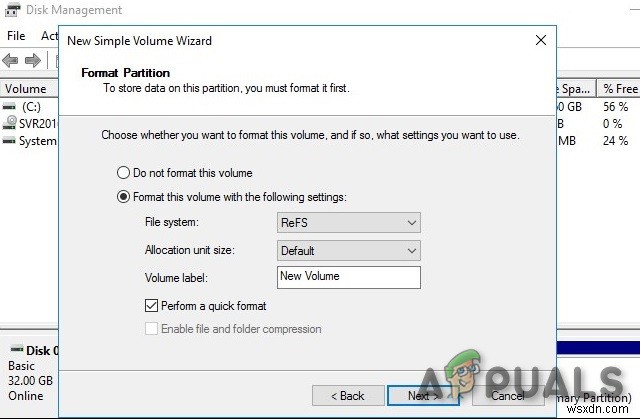
- ฟังก์ชัน ReFS พร้อมใช้งานแล้วโดยเป็นส่วนหนึ่งของ Windows 10 Pro สำหรับเวิร์คสเตชั่น